-
图文阐明 win7系统开机时桌面图标出来很慢的还原办法
- 发布日期:2021-01-11 09:50:11 作者:bag198技术 来 源:http://www.bag198.com
win7系统开机时桌面图标出来很慢的问题司空见惯;不少人觉得win7系统开机时桌面图标出来很慢其实并不严重,但是如何解决 win7系统开机时桌面图标出来很慢的时候,会发蒙,不知道怎么办。 别担心,教你两招,轻松搞定。 1、点击win键+r组合键打开运行窗口,在里面输入“reged,然后点击回车键执行,这时候注册表编辑器窗口就打开了, 2、注册表编辑器窗口里面将下面的选项依次展开:“HKEY_LOCAL_MACHINE/SOFTWARE/Microsoft/Windows/CurrentVersion/Explorer”,然后在右边的框里面找到“Max Cached Icons”选项,如果没有“Max Cached Icons”选项,就在空白的地方点击鼠标右键,“新建——字符串值”新建就可以就可以了。如果没太懂,请看下面win7系统开机时桌面图标出来很慢的解决方法的更多介绍。
1、点击win键+r组合键打开运行窗口,在里面输入“reged,然后点击回车键执行,这时候注册表编辑器窗口就打开了,如下图:
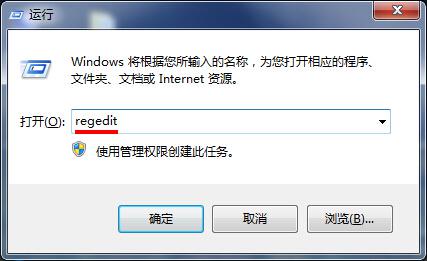
2、注册表编辑器窗口里面将下面的选项依次展开:“HKEY_LOCAL_MACHINE/SOFTWARE/Microsoft/Windows/CurrentVersion/Explorer”,然后在右边的框里面找到“Max Cached Icons”选项,如果没有“Max Cached Icons”选项,就在空白的地方点击鼠标右键,“新建——字符串值”新建就可以,如下图:
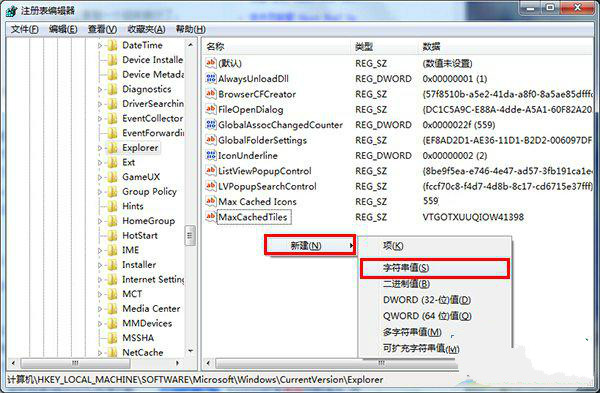
3、之后把新建的命名为“Max Cached Icons”,然后单击鼠标右键在弹出选项里面单击“修改”就可以了,如下图:
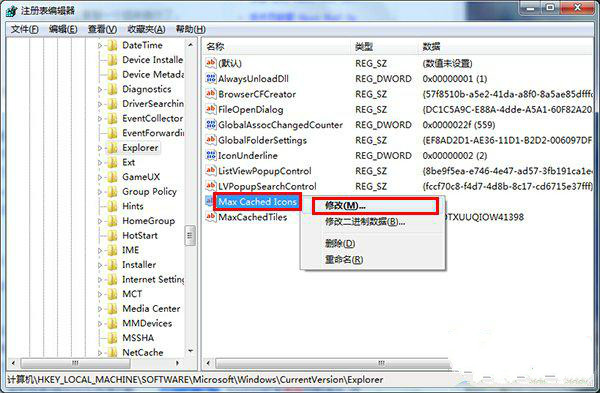
4、把里面的数值改为“8192”,需要注意的是里面的最大值是8192,然后点击“确定”按键就完成了,如下图:
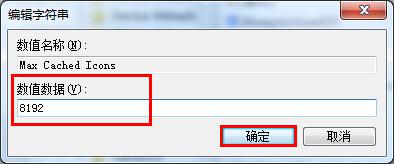
win7 32位系统开机时桌面图标出来很慢怎么办,对这个问题的解决方法上面进行了十分详细的说明,希望能够帮助到大家。
以上就是小编分享的win7系统开机时桌面图标出来很慢的解决方法有遇到这样情况的用户们可以采取上面的方法步骤来解决,相信可以帮助到大家。
 番茄花园 Ghost Win7 64位纯净版 v2019.07
番茄花园 Ghost Win7 64位纯净版 v2019.07 深度技术 Ghost Win7 64位纯净版 v2019.02
深度技术 Ghost Win7 64位纯净版 v2019.02